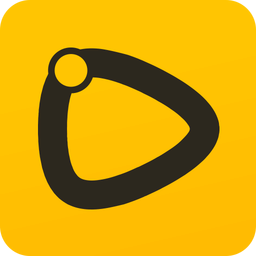-
如何解决U盘驱动程序紊乱导致无法读取的问题
- 时间:2024-04-24 00:37:25
大家好,今天Win10系统之家小编给大家分享「如何解决U盘驱动程序紊乱导致无法读取的问题」的知识,如果能碰巧解决你现在面临的问题,记得收藏本站或分享给你的好友们哟~,现在开始吧!
U盘现在的价格便宜,而且携带方便,存储空间也是在不断提升,成为了我们生活中必不可少的移动存储设备,但是U盘也不是完美无缺的,它经常会出现一些小故障,让人摸不着头脑。最经常遇见的就是U盘无法读取的问题,而这次我们要向大家讲解的是如何解决U盘驱动紊乱导致无法读取的问题。
碰到这种问题通常情况:将U盘插入电脑后,会提示你将磁盘插入驱动器。
解决方法:通过扫描修复。
操作步骤:
1、首先点击我的电脑—右键—属性—硬件—设备管理器。
2、然后我们会看到一个窗口,在选择第一目录后,右键点击“扫描更新驱动程序”。
3、这时候我们又会看到一个黄色的感叹号,这证明了驱动设备不正常,我们只要单击右键“进行扫描修复”就可以了。
扫描完成后,我们退回到桌面,将U盘拔出重新插入,就可以发现能使用了,如果U盘里没有内容就将其格式化一次再使用会比较好。驱动程序紊乱通常是由于U盘操作不当产生的,因此我们在平常使用U盘时候一定要避免热插热拔,也要时刻注意对U盘的保养。
以上就是关于「如何解决U盘驱动程序紊乱导致无法读取的问题」的全部内容,本文讲解到这里啦,希望对大家有所帮助。如果你还想了解更多这方面的信息,记得收藏关注本站~
【Win10系统之家www.ghost580.net①独★家使用,未经允许不得转载!】
相关文章
-

U盘现在的价格便宜,而且携带方便,存储空间也是在不断提升,成为了我们生活中必不可少的移动存储设备,但是U盘也不是完美无缺的,它经常会出现一些小故障,让人摸不着头脑。最经常遇见的就是U盘无法读取的问题,而这次我们要向大家讲解的是如何解决U盘驱动紊乱导致无法读取的问题。
碰到这种问题通常情况:将U盘插入电脑后,会提示你将磁盘插入驱动器。
解决方法:通过扫描修复。<... -

如果你碰到过U盘出现乱码并无法格式化,里面的文件更是无法进行任何操作。那么你的U盘可能出现了扇区损坏,想要修复U盘乱码并恢复里面的文件就有点难了,下面这种方法虽然无法拯救你U盘里的资料,但是可以修复U盘坏扇区,让你的U盘能继续使用。
1、首先将U盘插进电脑USB接口,等待出现U盘图标,可以看到的图标是这样的,带有乱码:
2、右键打开进入U盘,最好是“资源管理器... -

不少朋友在使用U盘的时候喜欢热插热拔,虽说Windows系统支持热插热拔,但还是很容易导致出现提示“U盘文件或目录损坏且无法读取”。这时候U盘里的所有内容都将无法打开,也无法进行操作,会不会让你陷入绝望呢?不必着急,下面这套简单可行的解决措施一定能帮助到你。
1、点击桌面左下角开始菜单。在命令处输入U盘修复命令“chkdskF:/f”。这里大写F代表U盘名为F盘。根据你自... -

当我们使用U盘时,最郁闷的估计就是U盘不被系统识别。特别是当我们急着在被人电脑上拷贝文件,或是将资料存储到U盘用别人的电脑来打印的时候,U盘无法读取最扰人。怎么会这样呢?
原因会有很多:
一、问题是处在“驱动程序”,只要对电脑的驱动程序进行下扫描修复就可以了~~(前提是你要确定你的电脑是已经安装了驱动器的)对驱动程序进行修复的步骤是:回到桌面选定“我的电脑”单...